Kazalo
Želite z računalnikom Windows ustvariti pravo izkušnjo domačega kina? Vsi vemo, da je to odvisno od številnih dejavnikov, vključno z medijskim predvajalnikom, ki ga uporabljate. Dober video predvajalnik mora biti ne le enostaven za uporabo in bogat s funkcijami, temveč tudi lahek, intuitiven in cenovno dostopen.
Ker je za Windows 10 na voljo na tone brezplačnih predvajalnikov za medije, je izbira pravega za računalnik zahtevna naloga. Toda če iščete najboljši predvajalnik videoposnetkov, ste na pravem mestu. Po skrbnem testiranju in pregledu različnih predvajalnikov za medije za računalnik smo izbrali tri najboljše programe, ki bodo prišli prav vsakemu ljubitelju filmov.

PotPlayer je dostojen tekmec VLC, eni najbolj priljubljenih alternativ za Windows Media Player. PotPlayer, ki ga je ustvarilo podjetje Kakao, je nekaj korakov pred svojimi konkurenti. Aplikacija izstopa zaradi intuitivnega vmesnika in naprednega nabora funkcij. V primerjavi z VLC je nekoliko učinkovitejša pri delovanju baterije. In čeprav je PotPlayer še vedno omejen na sistem Windows, si zasluži prvo mesto v našemseznam.
VLC Player je legendarni večpredstavnostni medijski predvajalnik z več kot 26 milijoni prenosov. Razvil ga je VideoLAN in je preprosta, a zmogljiva alternativa privzetim programom za Windows. VLC se lahko spopade s skoraj vsemi večpredstavnostnimi datotekami, vključno z MKV, MPEG in FLV. Njegov gladek vmesnik lahko hitro prilagodite svojim željam. Poleg tega je program na voljo na skoraj vsehplatforme.
Plex presega okvire tipičnega predvajalnika videoposnetkov. Poleg tega, da gre za funkcionalno bogat predvajalnik medijev, naj bi služil tudi kot popoln organizator podatkov. Kljub zapletenemu postopku namestitve nas je Plex prepričal s privlačno zasnovo in priročnimi možnostmi pretakanja medijev.
Želite izvedeti več podrobnosti o zmagovalcih? Berite naprej! Navedli bomo tudi druge uporabne predvajalnike videoposnetkov za Windows, da boste lažje našli pravo možnost za svoj računalnik.
Uporabljate MacBook ali iMac? Preberite naš pregled najboljšega video predvajalnika za Mac.
Potrebujete drugačen predvajalnik medijev za računalnik?
Delili smo seznam najboljših predvajalnikov videoposnetkov za operacijski sistem Windows, a med njimi ni predvajalnika Windows Media Player. Zakaj? Poglejmo, zakaj bi morali namesto privzetega predvajalnika videoposnetkov poskusiti z novim.
Prvič, WMP ni bil posodobljen že od leta 2009 in Microsoft zanj ne bo zapravljal časa in truda. Leta 2017 je podjetje pomotoma odstranilo Windows Media Player iz operacijskega sistema Windows 10. Uporabniki so tudi opazili, da je Microsoft aktivno pozival uporabnike, naj namesto starega predvajalnika preklopijo na njegovo najnovejšo aplikacijo Movie and TV. Samo vprašanje časa je, kdaj bo Windows Media Player postal stara zgodovina.
Čeprav Microsoft poudarja prednosti programa "Filmi & TV", ki vključujejo večjo združljivost s sodobnimi video formati, je v resnici to polovična zamenjava za program Windows Media Player. Številne funkcije programa WMP, kot sta pretakanje videoposnetkov iz spletnih virov in spreminjanje hitrosti predvajanja, v novi aplikaciji sploh niso prisotne.
Movies & TV ima solidno, vendar ne široko podporo video formatov. Poleg tega njegov preprost vmesnik pušča veliko zaželenega. Program nima naprednih funkcij, ki jih zahteva sodoben medijski predvajalnik in jih lahko zlahka najdete s programsko opremo tretjih oseb. Zato smo pripravili seznam najboljših alternativ, ki so na voljo.
Kljub vsem pomanjkljivostim je vredno omeniti eno stvar. Ker je aplikacija Movies & TV vgrajen predvajalnik operacijskega sistema Windows 10, je v primerjavi z drugimi aplikacijami veliko manj obremenjujoča za baterijo računalnika. Aplikacijo Movies &; TV je vredno preveriti, če načrtujete daljše potovanje in želite nekaj ur gledati filme z uporabo baterije prenosnika, vendar verjetno ne bo najboljša izbira vdruge situacije.
Pojdimo k najboljšim video predvajalnikom za Windows, ki jih morate preizkusiti!
Kako smo preizkusili in izbrali predvajalnike videoposnetkov za Windows
Spodaj navedeni predvajalniki videoposnetkov so bili izbrani po temeljitem ocenjevanju. Nekateri med njimi so lahke aplikacije s preprostim vmesnikom, drugi pa so namenjeni naprednejšim in zahtevnejšim uporabnikom.
Za določitev zmagovalcev sem uporabil Samsungov računalnik z operacijskim sistemom Windows 10 in preveril te kazalnike:
Število podprtih formatov. Ker imajo privzeti predvajalniki Windows omejeno število podprtih formatov, je bil ta dejavnik med našim testom najpomembnejši. Danes, ko se povečuje število naprednih formatov, kot so MP4, MKV, AVI, MOV itd., niso vsi predvajalniki dovolj zmogljivi, da bi bili kos. Zato mora biti najboljši medijski predvajalnik posodobljen in sposoben zaganjati najnovejše vrste datotek.
Nabor funkcij. Najboljši medijski predvajalnik za Windows ne sme le kopirati standardnih funkcij WMP, temveč jih celo presegati. Med spodaj navedenimi predvajalniki videa lahko najdete aplikacije, ki ponujajo sinhronizacijo podnapisov, filtre za video in zvok, spreminjanje hitrosti predvajanja in druge dodatne funkcije.
Uporabniški vmesnik in uporabniška izkušnja. Pri izbiri pravega predvajalnika videoposnetkov ne gre le za funkcije, ki jih ponuja, temveč tudi za uporabniško izkušnjo, ki jo ustvarja. Dobro razvita uporabniški vmesnik in UX lahko naredita ali uničita vsak program. Ko gre za predvajalnike videoposnetkov, je torej intuitivna in uporabniku prijazna zasnova tisto, kar je resnično pomembno.
Cenovna dostopnost. Večina spodaj navedenih predvajalnikov videoposnetkov je brezplačnih, čeprav imajo nekateri dodatne funkcije, kot je blokator oglasov, za katere je treba odšteti denar. Zato naše najljubše aplikacije ponujajo najboljšo vrednost za denar, ki ga boste odšteli.
Najboljši predvajalnik videoposnetkov za Windows 10: naši najboljši izbori
Najboljša izbira: PotPlayer
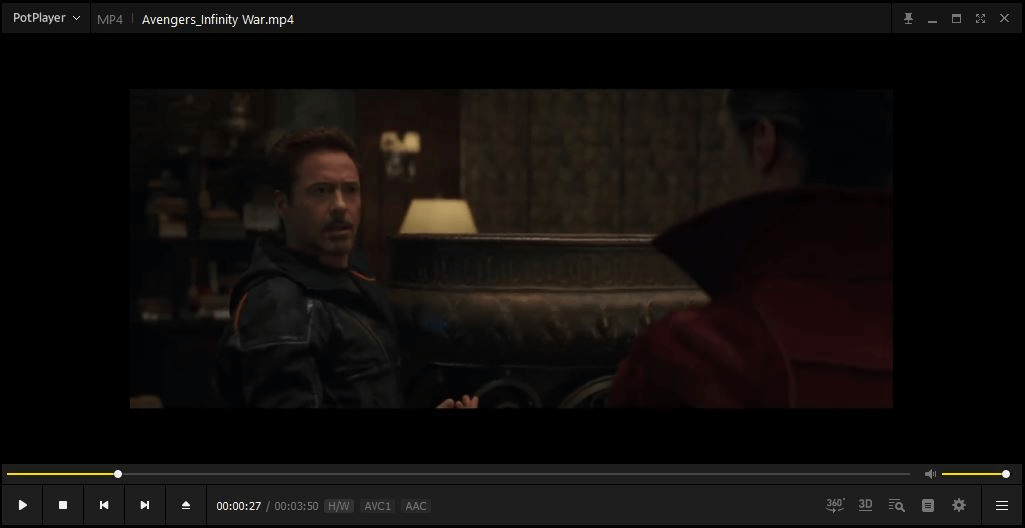
Bitka med PotPlayer in VLC je bilo zelo veliko, zato je bilo potrebno veliko premisleka, da bi določili, kateri bo veljal za najboljšega. V zadnjem času si je PotPlayer uspel pridobiti boljši ugled in zlahka je razumeti, zakaj njegova priljubljenost narašča.
Ta brezplačni večpredstavnostni program je razvilo južnokorejsko podjetje Kakao. Je precej lahek in ni vplival na pomnilnik mojega računalnika. Pri inicializaciji aplikacije ni bilo težav - vse je bilo popolnoma jasno. PotPlayer ponuja tudi možnost namestitve dodatnih kodekov po namestitvi glavne datoteke, zato ga je mogoče razširiti.

V primerjavi z VLC je PotPlayer morda manj razširjen. Vendar pa ponuja številne funkcije, ki VLC prekašajo. Kar zadeva podprte formate, je PotPlayer daleč pred konkurenco. Brez težav obdeluje vse sodobne formate in datoteke iz lokalne shrambe, strežnika URL, DVD in Blu-ray ter analogne in digitalne televizije. Z rednimi posodobitvami so dobili podporo tudi najnovejši formati.hitro.

Poleg tega je PotPlayer zaradi svojega seznama funkcij vreden tekmec VLC. S to aplikacijo boste dobili različne filtre in učinke za upravljanje predvajanja videoposnetkov in zvoka. Izenačevalnik je enostaven za uporabo; z njim se lahko igrate, da dobite boljši zvok, ali spremenite svetlost videa po svojih potrebah. Predvajalnik ima tudi orodja za podnapise, predogled scene, zaznamke in način 3D Video,360-stopinjski izhod, Pixel Shader in vgrajene hitre tipke.
Poleg popolnega nabora funkcij PotPlayer ponuja tudi veliko možnosti prilagajanja oblike. Omogoča vam izbiro med različnimi kožami, logotipi in barvnimi temami. Čeprav je brezplačen, ni nadležnega oglaševanja. Med mojim testiranjem je PotPlayer odlično opravil delo z velikimi in majhnimi datotekami brez kakršnih koli napak.
Drugouvrščeni: VLC Media Player

Ko gre za najboljše predvajalnike za operacijski sistem Windows 10, VLC je vedno blizu ali na vrhu seznama. Gre za popolnoma brezplačen program (vendar brez oglasov) s preprostim vmesnikom in odličnim naborom funkcij. Program VLC Player je na voljo na več platformah, vključno z Microsoftom, Mac OS, Linuxom, iOS in Androidom.
Predvajalnik podpira skoraj vse video in zvočne formate ter lahko predvaja vse standardne vrste medijev, vključno z DVD-ji in Blu-Ray-i. Z VLC lahko tudi pretakate video URL-je v realnem času in uživate v videoposnetkih 360 stopinj. Program te naloge opravlja, ne da bi bilo treba prenesti dodatne kodeke.

Druga uporabna funkcija je sinhronizacija podnapisov, ki je še posebej koristna, če gledate filme za učenje tujih jezikov ali imate težave s sluhom. Kljub minimalistični preprostosti predvajalnik VLC ponuja bogat katalog zvočnih in video filtrov ter možnosti prilagajanja.

Če iščete izredno lahek in enostaven za uporabo program, morate v računalnik namestiti program VLC. Kot kaže moje testiranje, vam bo to vzelo le nekaj minut. V mojem računalniku predvajalnik deluje brez težav. V primerjavi s programom PotPlayer pa je imel nekaj težav, med drugim počasno delovanje pri predvajanju datotek velike velikosti. Preizkusite ga in se sami prepričajte, ali VLC izpolnjuje vaše potrebe ali ne.
Odlično tudi: Plex

Plex je dovolj zmogljiv, da lahko naredi veliko več kot običajen predvajalnik medijev. Je izjemen strežnik za deljenje medijev "vse v enem", ki ga lahko uporabite za deljenje vsebine iz računalnika v kateri koli sobi v hiši.
Računalnik uporablja kot priročno medijsko knjižnico za dostop do podatkov, ki jih že imate v svojih napravah (Amazon Fire TV, Roku, Chromecast, Android, TiVo, telefoni in tablice z operacijskim sistemom Android/iOS itd.), in jih upravlja. Predvajalnik deluje v operacijskih sistemih Windows in Mac ter je zasnovan tako, da je odlično videti na velikem zaslonu vašega televizorja.

Predvajalnik podpira skoraj vse napredne formate, od MP4 in MKV do MPEG in AVI. Program lahko po potrebi samodejno prekodira vse druge formate, zato jih ni treba pretvarjati.
Plexova pomanjkljivost je postopek namestitve in namestitve. Da bi prišel do predvajalnika, sem moral ustvariti račun MyPlex in prenesti aplikacijo Plex Media Server. Ko je bila enkrat pripravljena in je začela delovati, sem ugotovil, da je lahka in uporabniku prijazna programska oprema. Ko Plexu poveste, v katerih mapah naj išče, aplikacija zazna vaše medije in nato skoraj samodejno upravlja knjižnico.
Kljub temu, da je Plex brezplačen, lahko za 4,99 dolarja na mesec nadgradite PlexPass in pridobite dodatne funkcije.

Uporabniški vmesnik Plex je čisto veselje. Zaradi njega sem se v to aplikacijo zaljubil že na prvi pogled. Tega ni spremenil niti boleč postopek namestitve, ki bi ga bilo treba poenostaviti in poenostaviti. Nastavitve so enostavne za navigacijo in ponujajo veliko možnosti za prilagajanje vaše izkušnje. Vsakemu videoposnetku doda tudi naslovnico in opise, zaradi katerih je knjižnica videti še lepša.
Drugi dobri predvajalniki videoposnetkov za Windows 10
1. Medijski predvajalnik Classic

Media Player Classic (MPC-HC) je brezplačna aplikacija za Windows, ki predvaja skoraj vse večpredstavnostne datoteke. Različico Media Player Classic za domači kino je ustvarila skupnost oboževalcev, potem ko je bil razvoj prvotne programske opreme ustavljen.
Čeprav je predvajalnik videti precej retro, še vedno podpira sodobne formate datotek. MPC-HC nima dovolj moči, da bi se spopadel z najnaprednejšimi formati, vendar se še vedno dobro obnese pri delu z glavnimi formati: WMV, MPEG, AVI, MP4, MOV in VOB.

Ko gre za napredne funkcije in orodja, MPC-HC ni tako bogat kot druge možnosti na našem seznamu. Če pa imate starejšo generacijo računalnika ali potrebujete praktičen predvajalnik z osnovnimi funkcijami, vas ta ne bo razočaral.
2. Predvajalnik GOM

GOM Player je brezplačni medijski predvajalnik za Windows 10, ki ima vgrajeno podporo za večino video formatov (MP4, AVI, FLV, MKV, MOV) in celo 360-stopinjski video.
Poleg osnovnih funkcij, ki jih imajo drugi predvajalniki videoposnetkov za Windows, ima GOM Player tudi nekatere napredne funkcije, kot so nadzor hitrosti, zajem zaslona, funkcija iskanja kodekov ter različni zvočni in video učinki. Zaradi obsežne knjižnice podnapisov lahko GOM Player samodejno poišče in sinhronizira podnapise za predvajani film.

Ta predvajalnik vam omogoča gledanje videoposnetkov neposredno iz YouTuba. Prav tako lahko zažene poškodovane ali prenesene datoteke. Med testiranjem pa je imel GOM težave pri predvajanju velikih datotek. Poleg tega je aplikacija polna nadležnih oglasov. To je stalen vir nadlog, saj se oglasi pojavljajo z vseh strani. Da bi dobili različico predvajalnika brez oglasov, morate kupiti stalno licenco Premium za$15.
3. 5KPlayer za Windows

5KPlayer je znan po svojih funkcijah pretakanja in vgrajeni možnosti souporabe DLNA. Predvajalnik uporabnikom omogoča tudi dostop do spletnega radia. Čeprav programska oprema trdi, da brez vtičnikov zažene skoraj vse vrste videoposnetkov, v mojem računalniku ni delovala gladko in je prikazovala veliko nadležnih oglasov. Poleg tega nima funkcij za izboljšanje videa.
Po namestitvi vas bo 5KPlayer pozval k registraciji, da bi dobili brezplačen dostop do več funkcij, kot sta zrcaljenje Apple AirPlay in prenos videoposnetkov z več kot 300 spletnih mest (Vimeo, YouTube, Facebook, MTV itd.). Podjetje vam bo poslalo tudi promocijsko e-pošto s kuponom, s katerim boste prihranili 39 USD pri nakupu programske opreme za obdelavo videa VideoProc.
4. Predvajalnik ACG

ACG Player je medijski predvajalnik, razvit posebej za operacijski sistem Windows 10. Obljublja predvajanje skoraj vseh običajnih video formatov, vendar je v resnici le majhen predvajalnik brez dodatkov kodekov.
Program je bil ustvarjen s preprostim uporabniškim vmesnikom. Poleg oddajanja zaslona in spletnega pretakanja je na voljo tudi nekaj funkcij prilagajanja, ki jih lahko uporabite, kot so spreminjanje kožic in gumbov na plošči, izbira sloga pisave za podnapise, nadzor hitrosti premikanja itd.

Čeprav je program brezplačen in nima funkcionalnih omejitev, je poln oglasov, ki jih lahko odstranite le s plačilom. Upoštevajte, da je razpoložljivost jezikov precej omejena.
5. RealPlayer

RealPlayer je eden najstarejših predvajalnikov videoposnetkov za Windows na trgu. Z aplikacijo lahko prenesete videoposnetke in jih pretvorite v najpogostejše formate. Prav tako lahko pretvori videoposnetke v MP3, da jih lahko poslušate na poti.

Predvajalnik lahko uporabljate brezplačno, različica Premium z dostopom do vseh naprednih funkcij in odstranjevanjem oglasov pa stane 35,99 USD. Program ima na spletu veliko pozitivnih ocen. Žal RealPlayer ni izpolnil mojih pričakovanj, saj na mojem računalniku ni mogel predvajati celovečernega filma, medtem ko je kratek napovednik za film MP4 deloval brez težav.
6. Parma Video Player

Parma Video Player je univerzalna aplikacija za Windows 10, ki je visoko ocenjena v trgovini Microsoft Store. Predvajalnik obljublja, da bo poiskal in seznam vseh filmov v vaši napravi ter tako ustvaril obsežno videoteko.
Podpira vse glavne formate in sinhronizacijo podnapisov. Razvijalci so aplikacijo opremili tudi s funkcijo pretakanja videoposnetkov, menjalnikom hitrosti in podporo za upravljanje na dotik.
7. KMPlayer

KMPlayer (predvajalnik K-Multimedia) je zadnja možnost na našem seznamu najboljših predvajalnikov videoposnetkov za Windows. Ta predvajalnik za zahtevne uporabnike dobro deluje z večino priljubljenih video formatov, vključno z Ultra HD z ločljivostjo 4K in filmi v 3D.

Vmesnik programa KMPlayer ni nič posebnega, vendar je videti gladko in preprosto. Na voljo so tudi različne funkcije prilagajanja, s katerimi lahko spremenite pogled po svojih potrebah.
Zadnja beseda
Ko gre za predvajalnike videoposnetkov za Windows 10, so na voljo programi za vsak okus. Medijski predvajalniki, ki smo jih omenili na tem seznamu, izpolnjujejo potrebe uporabnikov z različnimi zahtevami, zato upamo, da boste opazili enega, ki vam bo ustrezal.
Če ste preizkusili drug odličen program, ki bi ga bilo vredno vključiti v ta pregled, pustite komentar in nam sporočite.

